Pixpa mağazası ile üç tür ürünü de satabilirsiniz - Fiziksel, Dijital ve Hizmetler.
Bu makalede:
Ürünler sayfasını ziyaret edin:
- Keşfet Mağaza ürünleri (1) Arama Çubuğunda.
- İlgili sonuçlardan, tıklayın Mağaza ürünleri seçenek (2) altında Stüdyo Bağlantıları.

- şimdi ulaşacaksınız Ürünler gidin.
- Bu sayfada, mevcut tüm ürünlerin listesini görürsünüz.
Buradan şunları yapabilirsiniz:
- Ekle yeni bir ürün.
- Ara ürünlerinizi Başlık, Etiketler ve SKU'ya göre.
- filtre kategori adına göre veya ürün durumu bazında ürünler.
- Sırala Ürünleriniz Başlık, Fiyat, Eskiden Yeniye veya Yeniden Eskiye göre.
- Toplu Eylem – Durumu, Gönderi Listelerini değiştirmek ve Ürünleri Silmek için birden fazla veya tüm ürünlerinizi seçin. DAHA FAZLA ÖĞREN.
- Ürünü kontrol edin durum olarak:
- Aktif ürün,
- Gizli ürünler ve
- Gelecek yakında bir üretim ve ürünler geliştirmeye adamıştır.
- The Ürün Çeşitleri Fiziksel, Dijital veya Hizmet ürünleri gibi gösterilir.
- Kontrol envanter ve ürünlerin envanterinde düşük.
- Görüntüle canlı web sitenizdeki bir ürün.
- Düzenle ürün. Ayrıca ürün adına da tıklayabilirsiniz.
- çift ürün.
- paylaş Sosyal medyada bir ürün.
- Sil ürün.
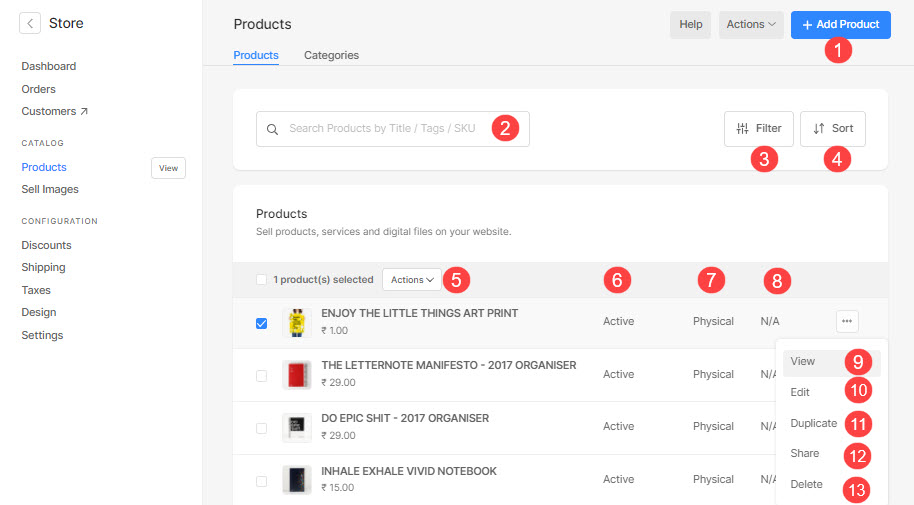
Kontrol:
Toplu Eylem
- Sitede sağlanan Toplu İşlemleri kullanarak ürün durumunu güncelleyebilir/ekleyebilir, ürünleri silebilir, etiket ekleyebilir/kaldırabilir, kategori ekleyebilir/kaldırabilir ve bilgi bölümlerini güncelleyebilirsiniz. Ürünler gidin.
- seçmek Ürünler (1), üzerine tıklayın İşlemler düğmesine (2) ve ardından seçilen ürünlerde yapmak istediğiniz ilgili eyleme tıklayın.
- Herhangi bir işlem yaptığınızda, seçilen tüm ürünler güncellenecektir.
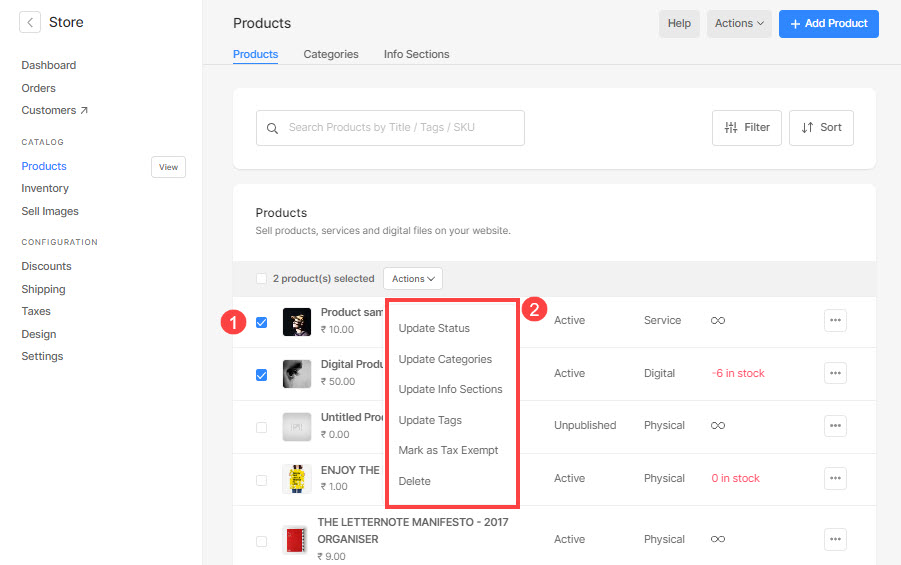
Nasıl yapılacağını aşağıda bulabilirsiniz:
- Durum Güncelleme.
- Kategorileri Güncelle
- Bilgi Bölümlerini Güncelle
- Etiketleri Güncelle.
- Vergiden Muaf Olarak İşaretle.
- Ürünleri sil.
1. Güncelleme Durumu
Ürünlerin durumunu toplu olarak nasıl güncelleyeceğinizi öğrenmek için şu videoyu izleyin:
- Seçilen durum, seçilen tüm ürünlere uygulanacaktır.
- Bakın nasıl ürün durumunu ayrı ayrı güncellemek için.
2. Kategorileri Güncelle
Kategorileri ürünlere toplu olarak nasıl ekleyeceğinizi/kaldıracağınızı öğrenmek için şu videoyu izleyin:
- Belirtilen kategori, seçilen tüm ürünlere eklenecek/kaldırılacaktır.
- Bakın nasıl kategorileri tek tek ürünlere eklemek için.
3. Bilgi Bölümlerini Güncelleyin
Ürünlerdeki bilgi bölümlerinin toplu olarak nasıl ekleneceğini/kaldırılacağını öğrenmek için şu videoyu izleyin:
- Belirtilen bilgi bölümü, seçilen tüm ürünlere eklenecek/kaldırılacaktır.
- Bakın nasıl bilgi bölümlerini tek tek ürünlere eklemek için.
4. Etiketleri Güncelle
Ürün etiketlerini toplu olarak nasıl ekleyeceğinizi/kaldıracağınızı öğrenmek için şu videoyu izleyin:
- Belirtilen etiket, seçilen tüm ürünlere eklenecek/kaldırılacaktır.
- Bakın nasıl ürün etiketlerini ayrı ayrı eklemek için.
5. Vergiden Muaf Olarak İşaretle
Ürünleri vergiden muaf olarak nasıl işaretleyeceğinizi öğrenmek için şu videoyu izleyin:
- Seçilen ürünler vergiden muaf olacaktır.
- Bakın nasıl ürünü bireysel olarak vergiden muaf tutmak için.
6. silmek
Ürünleri toplu olarak nasıl sileceğinizi öğrenmek için şu videoyu izleyin:
- Seçilen tüm ürünler bir kerede silinecek.
